win11只有C盘怎么添加D盘?win11只有C盘没有D盘问题解析
我们在用电脑的时候,有时候会出现win11系统只有C盘,没有D盘的情况。那win11只有C盘怎么加D盘呢?直接点开“计算机管理”,然后点“查看所有磁盘分区”,再点“更改驱动器号和路径”就可以啦!下面我就来详细地给大家说说win11只有C盘没有D盘的问题怎么解决。
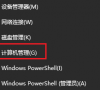
更新日期:2022-10-16
来源:系统助手
Win11新电脑怎么分盘呢?Win11是微软最新推出的计算机操作系统,许多用户希望将其安装体验,但有些用户却不知道如何操作自己的磁盘。不要着急,下面小编为大家带来了一篇详细的win11新电脑分盘教程,有兴趣的朋友们赶快来看看!
Win11新电脑分盘方法
1、进入win11系统桌面,然后右击桌面的“此电脑”打开“管理”。
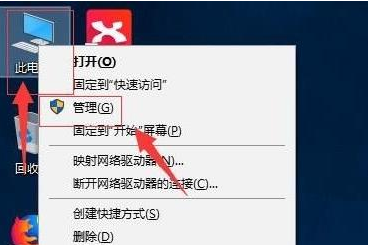
2、然后在计算机管理界面中依次点击“储存”-》“磁盘管理”,并进入下一步。
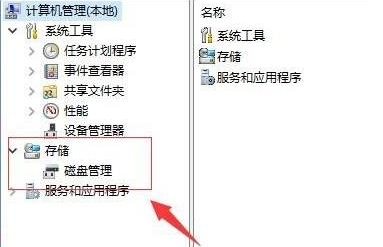
3、在右侧界面中找到c盘,然后右击选择“压缩卷”打开。
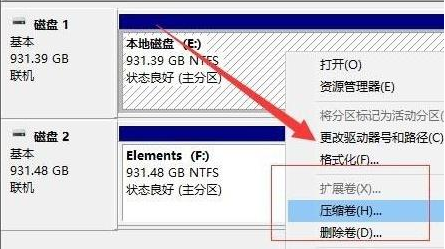
4、输入需要新建磁盘的大小,图中输入的是10240,大约10G左右。
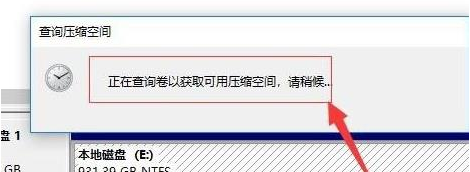
5、压缩完成后,界面中会出现黑色框,里面显示的是10G未分配的磁盘。
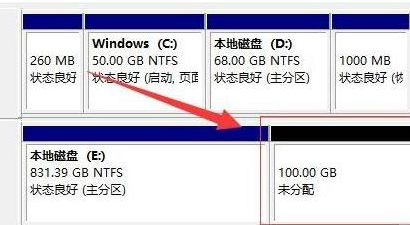
6、在黑色区域未分配的磁盘上右击,随后选择“新建简单卷”随后进入下一步。
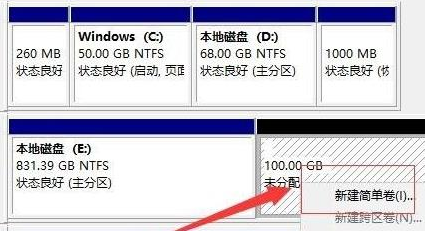
7、接下来不停的点击下一步,直到分区完成,剩下的都选择默认即可,无需修改。
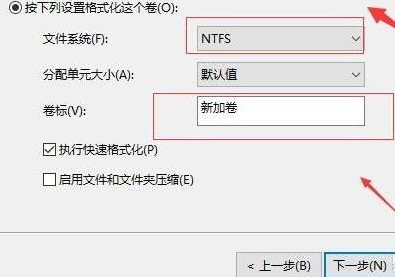
8、分区创建完成后黑色未分配的磁盘就会变成蓝色。
9、最后回到桌面,再次点击此电脑,即可看到已完成的分区。
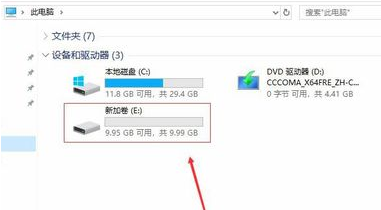
win11只有C盘怎么添加D盘?win11只有C盘没有D盘问题解析
我们在用电脑的时候,有时候会出现win11系统只有C盘,没有D盘的情况。那win11只有C盘怎么加D盘呢?直接点开“计算机管理”,然后点“查看所有磁盘分区”,再点“更改驱动器号和路径”就可以啦!下面我就来详细地给大家说说win11只有C盘没有D盘的问题怎么解决。
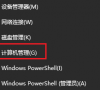
新电脑怎么安装Win11?新电脑第一次装Win11系统教程
Win11系统已经推出了一段时间,内置Android模拟功能和重新设计的开始菜单深受用户的喜爱,这也使得越来越多的用户想要升级系统。那么新电脑怎么安装Win11?以下小系列将为您带来新电脑首次

新电脑不支持Win11怎么办?新电脑不支持Win11解决方法
Win11正式版系统已经发布了,但是有的用户发现自己新电脑检测过后不支持win11系统,这可能是因为我们没有开启tpm或安全启动导致的,只要在bios设置中将他们都开启就可以了。下面一起来看看详细的解决方法吧!

Win11分盘分错了怎么办?Win11给电脑重新分盘的方法
我们在用 Windows 11 操作系统的时候,都会想把电脑硬盘的空间分一下,但是有些用户会问 Win11 分盘分错了怎么办啊?没关系,直接打开“运行”里的分盘工具,看看你的硬盘情况,就能操作了。接下来就让我来教大家怎么给电脑重新分盘吧!

Windows11怎样分盘?Win11系统分盘详细步骤
大家好啊,我来给大家分享一下如何在 Windows11 上分盘哦!很多小伙伴刚入手新电脑,发现只有一个超大的 C 盘,那可怎么办呢?给磁盘分区可是很有用的哦,每个分区都有自己的用途,用起来也更方便啦!今天我就跟大家分享一下,Win11 系统怎么分区的步骤哦!

Win11系统512g怎么分盘合适-Win11系统512g固态硬盘最佳分区方案
对于很多用户来说,如何在新装的Windows 11操作系统的512GB硬盘上合理分区,可能是个让人头疼的问题。硬盘分区是一种有效的管理存储空间的方法,能帮我们更好地组织和保护数据。不过,如果没得到正确的指导,这个过程可能会变得复杂和乱七八糟。那Win11 512G应该怎么分盘才好呢?接下来我们就来看看这篇Win11 512G固态硬盘的最佳分区方案吧。

Win11如何给硬盘分区 华硕Win11怎么分盘的步骤教程
Win11系统现在非常关注操作系统,系统和Win10系统有很多不同,最近一些网民想给他们的华硕计算机分盘操作,方便他们的管理系统,所以华硕Win11如何分盘,下一个小边将为您带来Win11系统分盘

Win11电脑磁盘分区的方法
在使用了最新的Win11系统之后很多用户没有经过分区,直接就只有一个C盘,这样是没办法很好的使用的,相信肯定很多都会想要对自己的磁盘进行分盘,但是大部分都还不知道如何去操作,那就看看下面小编为你带来的Win11电脑磁盘分区的方法吧!
